Com planificar els Snapshots de la teva web
Com planificar els Snapshots de la teva Web
Un snapshot planificat d'una web és una instantània del contingut de la teva pàgina web en una data en concret, anteriorment programada.
A SW Hosting pots crear snapshots planificats de totes les teves webs mitjançant el checkbox de Snapshots planificats al Dashboard del teu servei al SWPanel. Els passos per crear un SnapShot planificat de la teva web són:
1. Des del quadre de cerca del teu SWPanel, hauràs de localitzar el servei on es troba allotjada la web sobre la que vulguis crear un Snapshot
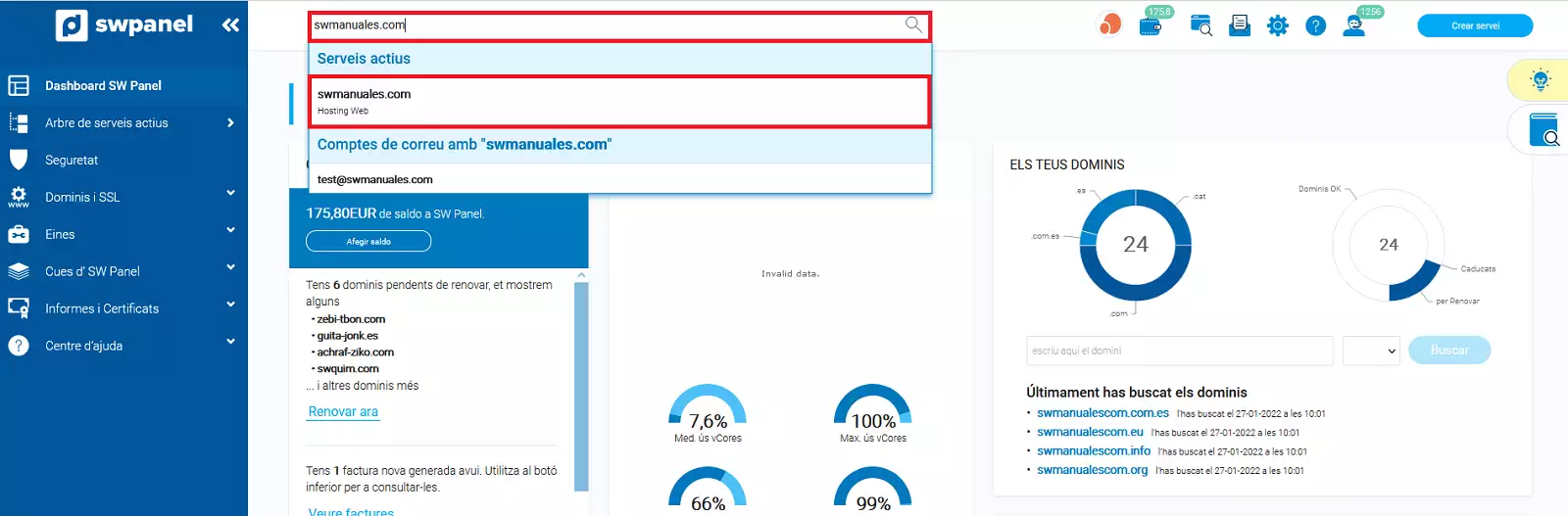
info_capture La captura de pantalla és orientativa. Ha estat presa sobre la versió 2025.00.0017 amb data 04/02/2025. Pot diferir del que mostri la versió actual d' SWPanel.
2. Un cop situat al Dashboard del servei, hauràs de fer clic sobre el checkbox "Snapshots planificats", situat a la part inferior dreta, al requadre Millores disponibles
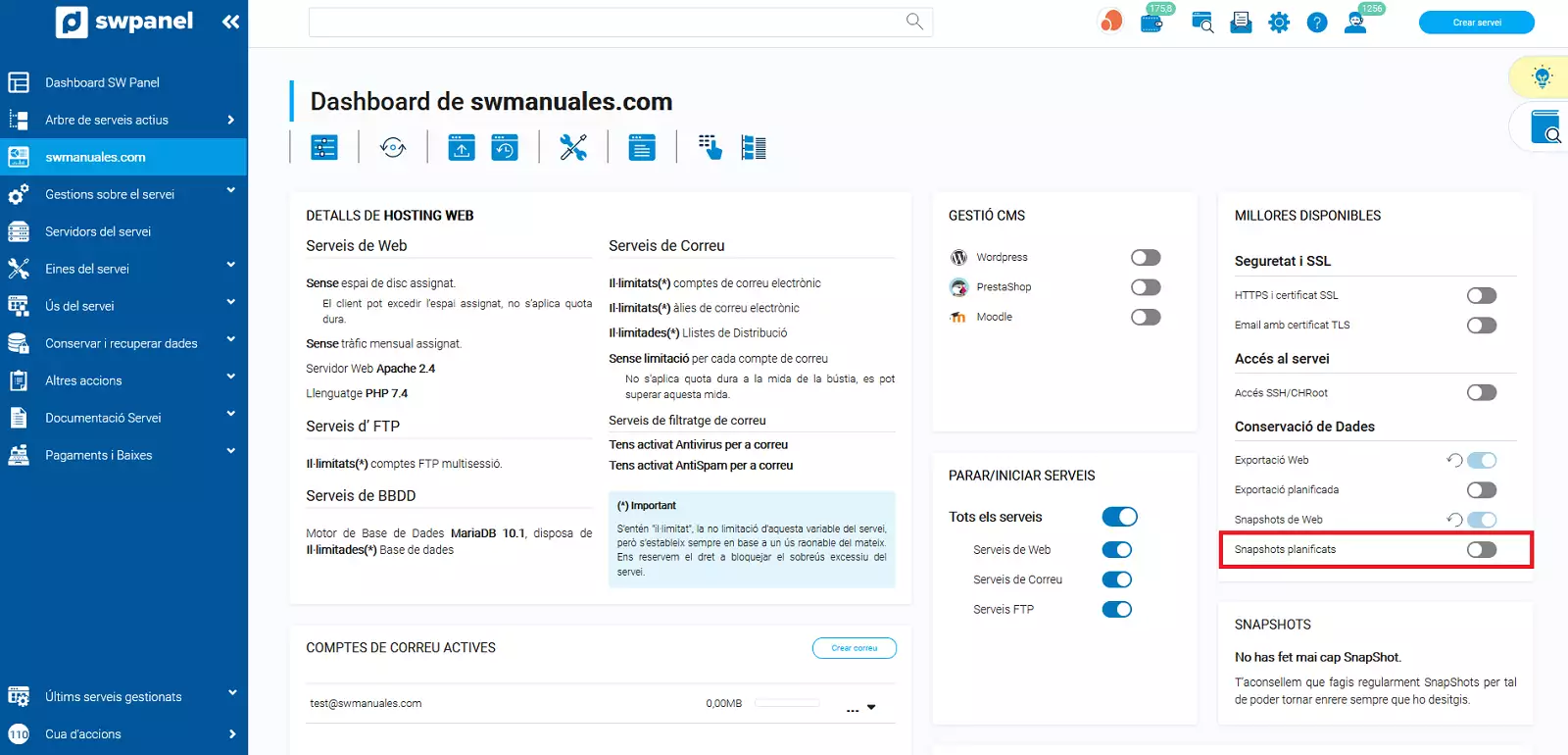
info_capture La captura de pantalla és orientativa. Ha estat presa sobre la versió 2025.00.0017 amb data 04/02/2025. Pot diferir del que mostri la versió actual d' SWPanel.
3. A continuació, s'obrirà a la pestanya actual del navegador web el menú Planificador de Snapshots on podràs triar entre tres opcions:
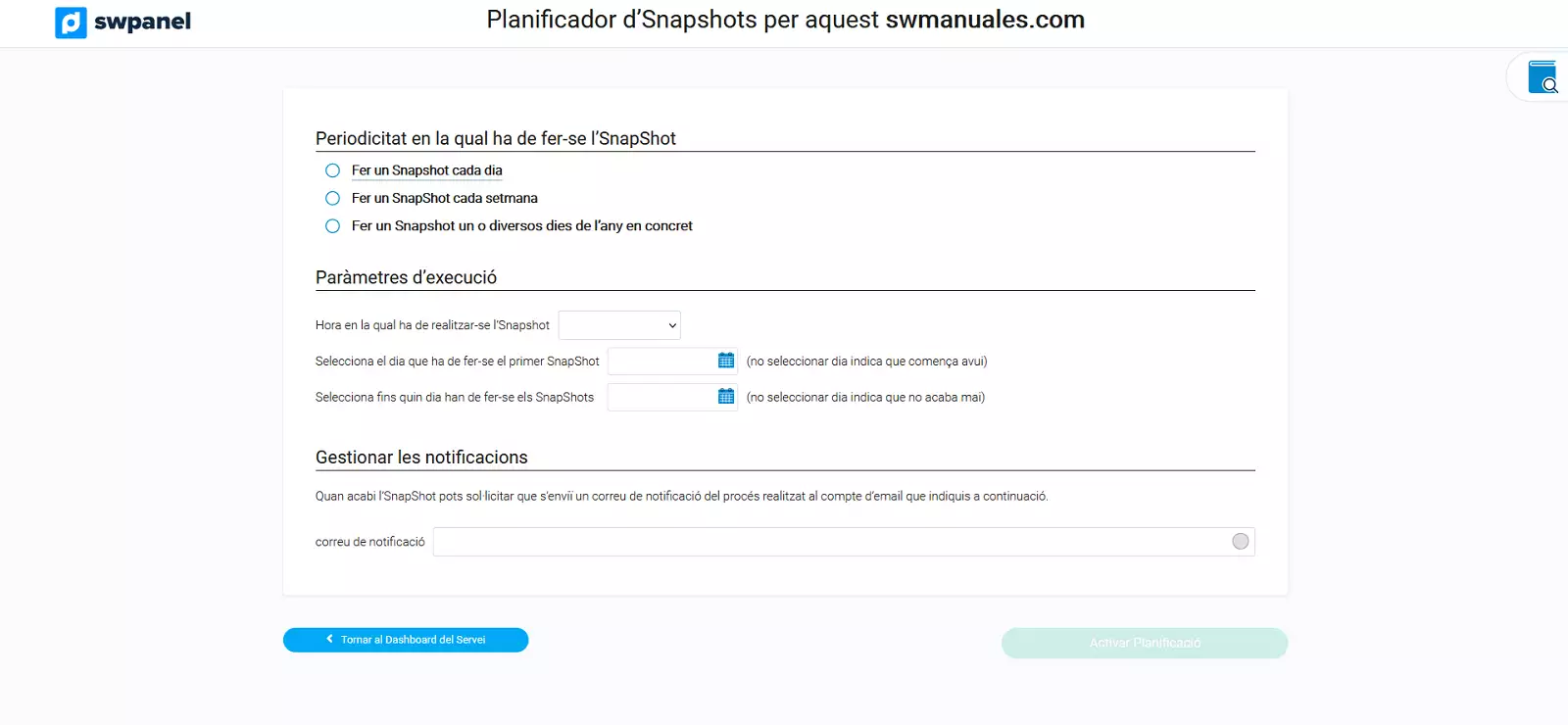
info_capture La captura de pantalla és orientativa. Ha estat presa sobre la versió 2025.00.0017 amb data 04/02/2025. Pot diferir del que mostri la versió actual d' SWPanel.
- Fer un SnapShot cada dia: Cal indicar als Paràmetres d'execució l'hora, el dia i la data final en què s'ha de fer l'SnapShot.
Si no indiques data d'inici, les exportacions començaran de forma instantània al mateix moment que siguin planificats. Així mateix, si no indiques data de finalització, les exportacions es realitzaran de forma periòdica sense fi.
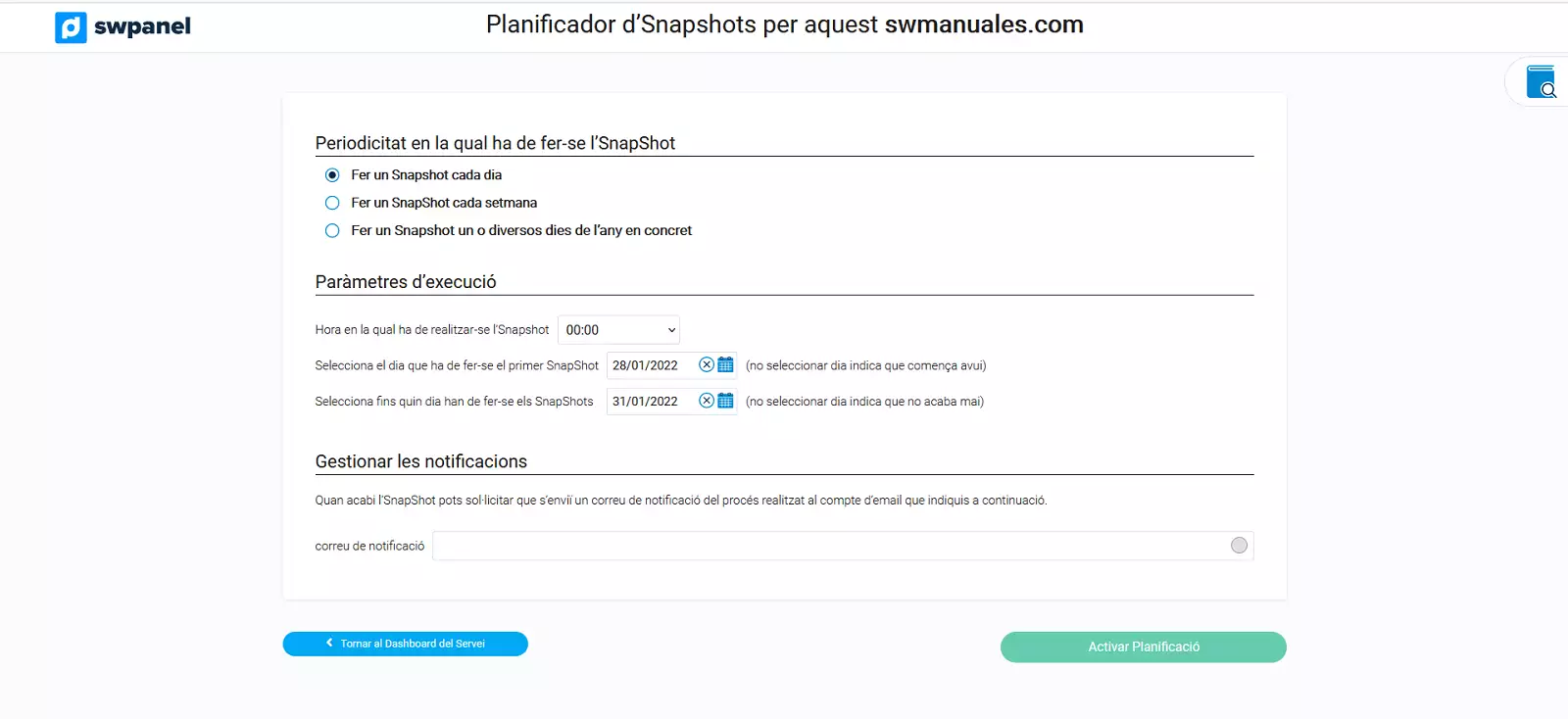
info_capture La captura de pantalla és orientativa. Ha estat presa sobre la versió 2025.00.0017 amb data 04/02/2025. Pot diferir del que mostri la versió actual d' SWPanel.
- Fer un SnapShot cada setmana: Cal indicar als Paràmetres d'execució el dia de la setmana, hora, dia d'inici i dia de final que es realitzarà l'SnapShot.
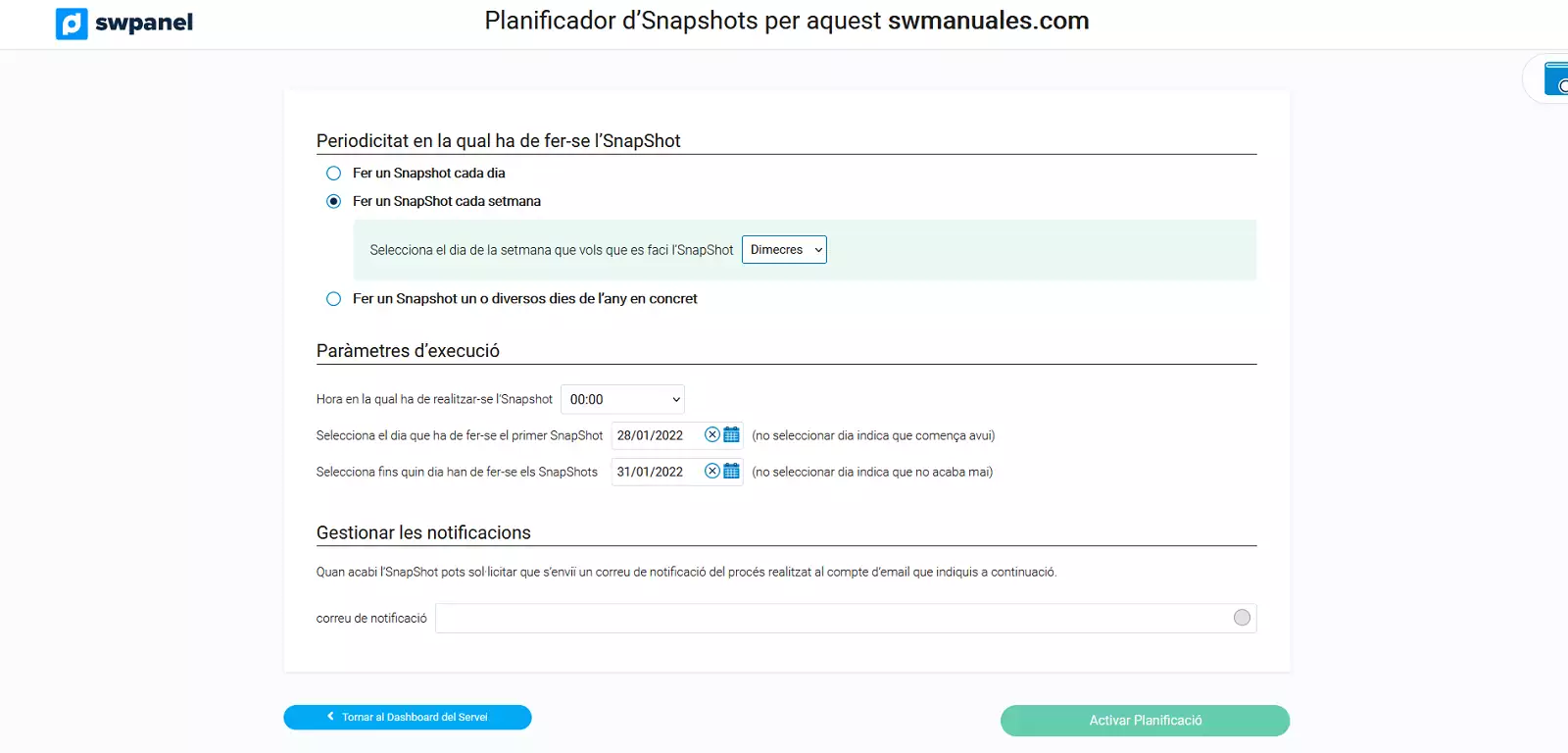
info_capture La captura de pantalla és orientativa. Ha estat presa sobre la versió 2025.00.0017 amb data 04/02/2025. Pot diferir del que mostri la versió actual d' SWPanel.
- Fer un SnapShot un dia o diversos dies de l'any en concret: Aquesta opció ens brindarà un ventall de paràmetres que cal indicar entre ells els mesos i els dies del mes que cal realitzar el SnapShot. Addicionalment, hauràs de configurar a Paràmetres d'execució l'hora, el dia d'inicis i el dia de final que es realitzaran els SnapShot.
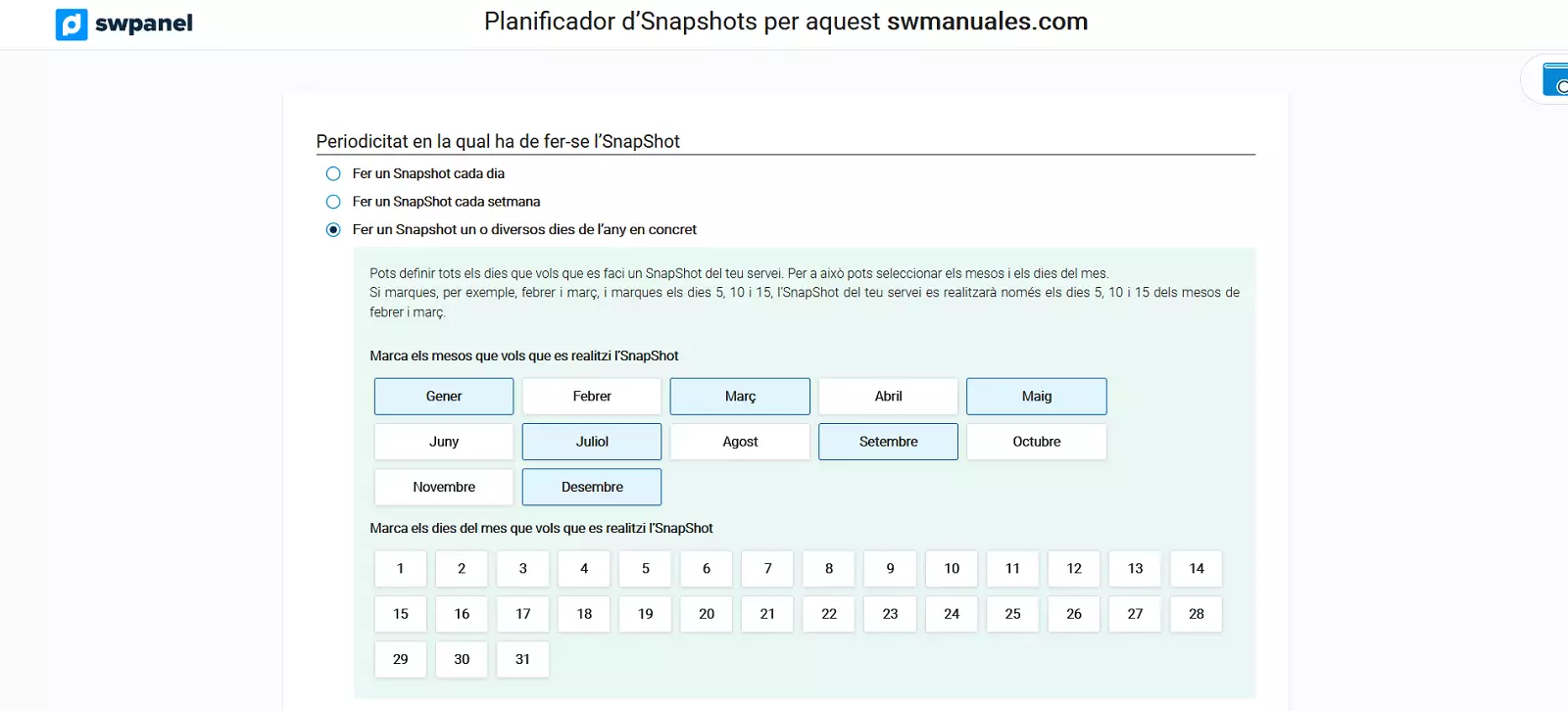
info_capture La captura de pantalla és orientativa. Ha estat presa sobre la versió 2025.00.0017 amb data 04/02/2025. Pot diferir del que mostri la versió actual d' SWPanel.
Un cop hagis configurat la periodicitat dels SnapShots, podràs finalitzar l'acció fent clic al botó verd situat a la part dreta inferior de la pantalla Activar Planificació.
Important: A l'opció Gestionar les notificacions podràs indicar la teva adreça de correu electrònic per tal de ser notificat quan l'SnapShot planificat s'hagi efectuat.
💡En Retenció de SnapShots, pots limitar el número de SnapShots i la seva antiguitat.
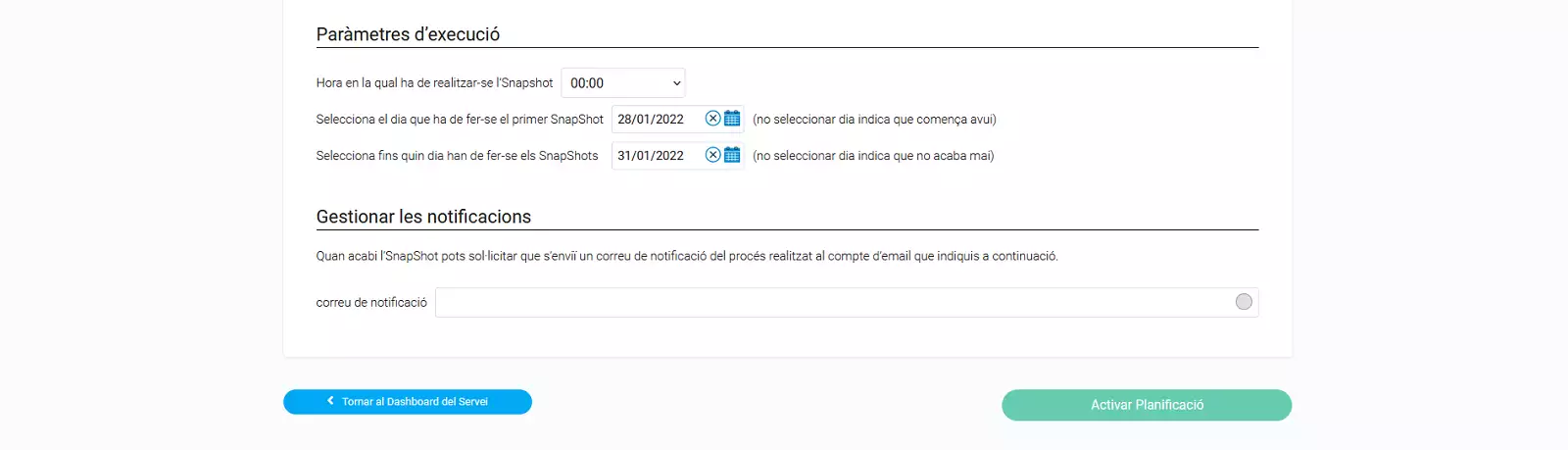
info_capture La captura de pantalla és orientativa. Ha estat presa sobre la versió 2025.00.0017 amb data 04/02/2025. Pot diferir del que mostri la versió actual d' SWPanel.